如何使用手机QQ聊天记录备份与迁移功能
现在很多人在用手机QQ,有些用户不知道如何使用手机QQ聊天记录备份与迁移功能,接下来小编就给大家介绍一下具体的操作步骤。
一、前言
1. 首先第一步打开手机中的【QQ】App,进入软件后点击左上角头像图标,在弹出的菜单栏中根据下图所示,点击【设置】选项。
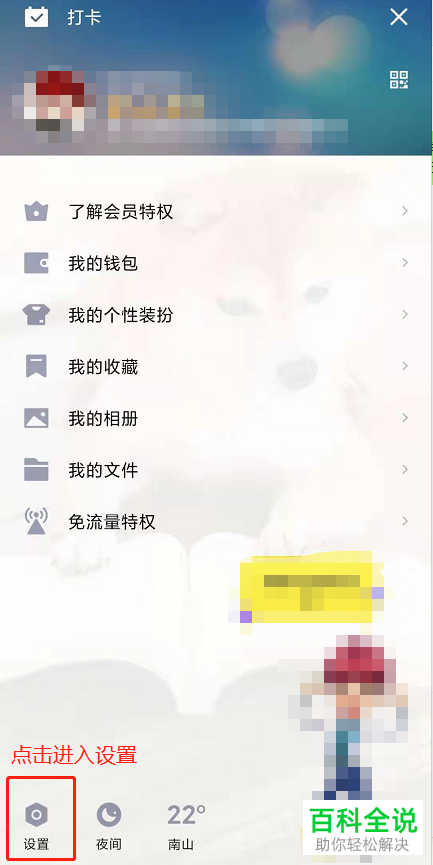
2. 第二步进入【设置】页面后,根据下图所示,依次点击【通用-聊天记录备份与迁移】选项。


3. 最后在【聊天记录备份与迁移】页面中,根据下图所示,可以按照需求选择【迁移聊天记录到另一台、备份聊天记录到电脑】。

二、迁移至另一设备教程
1. 首先第一步进入【聊天记录迁移】页面后,根据下图所示,点击【选择聊天记录】选项。

2. 第二步打开【选择聊天会话】页面后,根据下图箭头所指,勾选需要迁移的聊天会话并点击【下一步】选项。
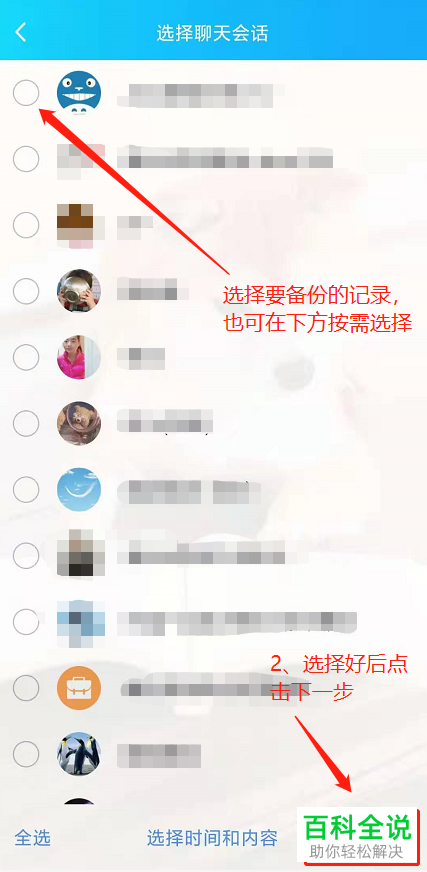
3. 最后弹出二维码页面,根据下图所示,在另一台设备的手机QQ上登录同一账号,并扫描二维码即可。
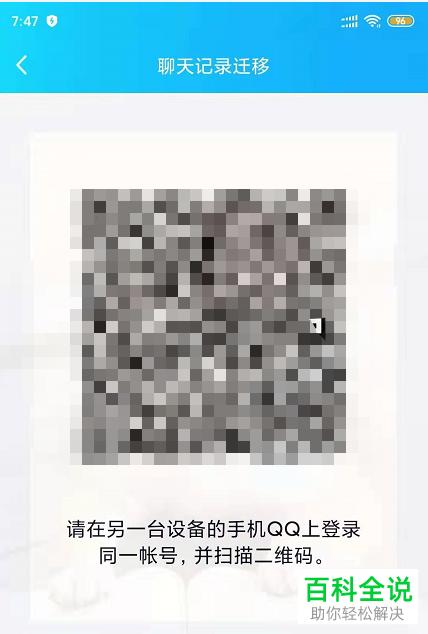
三、迁移至电脑教程
1. 首先第一步进入【聊天记录备份】页面后,根据下图所示,点击【打开电脑授权】选项。
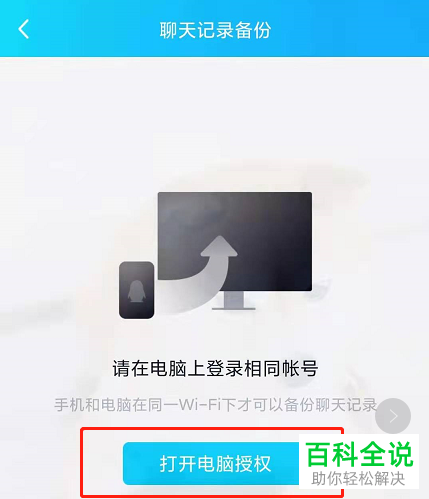
2. 第二步如果在手机页面出现电脑端QQ版本过低提示,需要先将电脑端QQ升级到最新版本。如果没有遇到问题提示,直接执行下一步。

3. 第三步在电脑中弹出【聊天记录备份】窗口后,根据下图所示,按照需求自定义备份路径,并点击【开始备份】选项。

4. 第四步在手机页面中点击【选择聊天记录】选项,打开【选择聊天会话】页面后,根据下图箭头所指,勾选需要备份的聊天会话并点击【下一步】选项。


5. 最后在电脑【聊天记录备份】窗口中,根据下图所示,等待出现【备份已完成】提示即可。

以上就是如何使用手机QQ聊天记录备份与迁移功能的方法。
赞 (0)

